Word 2013에서 텍스트 강조 표시를 제거하는 방법
일부 Microsoft Word 사용자는주의를 끌기 위해 문서의 일부를 강조 표시하도록 선택합니다. 다른 사람과 편집 작업을하는 동안 문서의 한 부분을 편집해야 할 경우에 유용합니다. 그러나 변경 한 후에도 강조 표시 색상이 여전히 문서에있을 수 있으므로이를 제거 할 방법을 찾고 있습니다.
아래의 자습서는 Word 2013의 텍스트 강조 옵션으로 안내하고 선택한 텍스트 뒤에서 색상을 제거하는 데 사용할 설정을 보여줍니다.
Word 2013에서 텍스트에서 강조 표시 색상 제거
이 안내서의 단계에서는 현재 텍스트 강조 표시가 포함 된 문서가 있다고 가정합니다. 아래 단계를 따르고 텍스트 강조 표시가 제거되지 않으면 실제로 단락 음영이있을 수 있습니다. 이 기사의 끝에서 단락 음영을 제거하는 방법을 다룰 것입니다. 모든 서식을 제거하려면 Word 2013에서 모든 서식을 지우는 방법을 배우십시오.
- Word 2013에서 문서를 엽니 다.
- 제거 할 텍스트 강조 표시가 포함 된 텍스트를 선택하십시오. 원하는 경우 키보드에서 Ctrl + A 를 눌러 전체 문서를 선택할 수 있습니다.
- 창 상단에서 홈 탭을 클릭하십시오.
- 리본의 글꼴 섹션에서 텍스트 강조 색상 오른쪽에있는 화살표를 클릭 한 다음 색상 없음 옵션을 클릭하십시오.

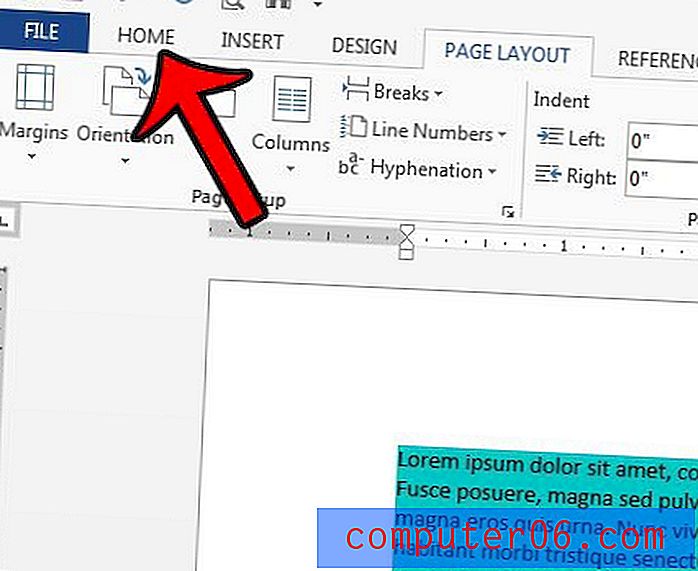

앞에서 언급했듯이 텍스트 뒤의 강조 / 음영 색상이 제거되지 않을 수 있습니다. 그렇지 않은 경우 단락 음영이 대신 적용됩니다. 리본의 단락 섹션에서 음영 버튼 오른쪽에있는 화살표를 클릭 한 다음 색상 없음 옵션을 클릭하여 제거 할 수 있습니다.
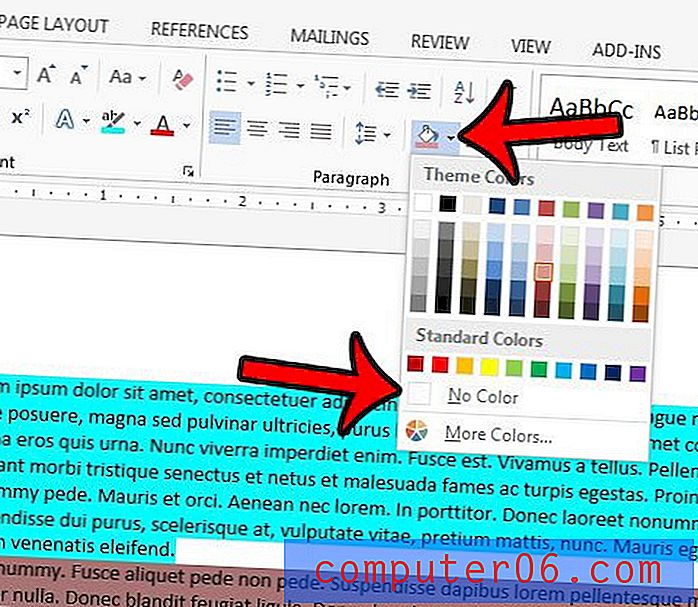
서체의 색상이 어필하지 않거나 산만합니까? Word 2013 문서에서 글꼴 색을 변경하는 방법에 대해 알아 봅니다.



